来源:www.uzhushou.cn 时间:2014-03-28 10:32
ibm笔记本设计偏重于商务,因此各方面的能力较为均衡,侧重稳定和安全。所以很多人喜欢使用ibm笔记本来办公,但是有时候系统会出问题,但是不懂得应该怎么进入bios设置来进入装系统的界面,那么IBM笔记本要怎么样才能一键u盘启动?今天u助手小编就来向大家介绍IBM笔记本怎么样来一键u盘启动。
不同品牌的笔记本电脑的一键u盘启动快捷键都是不一样的,我们首先要了解ibm笔记本的快捷启动键是什么?
ibm的快捷启动键是:F12
第一步:将已经制作成启动盘的u盘直接插入电脑usb插口,然后开机,下面是IBM笔记本的开机画面(电脑开机画面可能会有所不同,仅供大家参考)
看到开机画面时连续按下相应的快捷键F12;如下图所示:
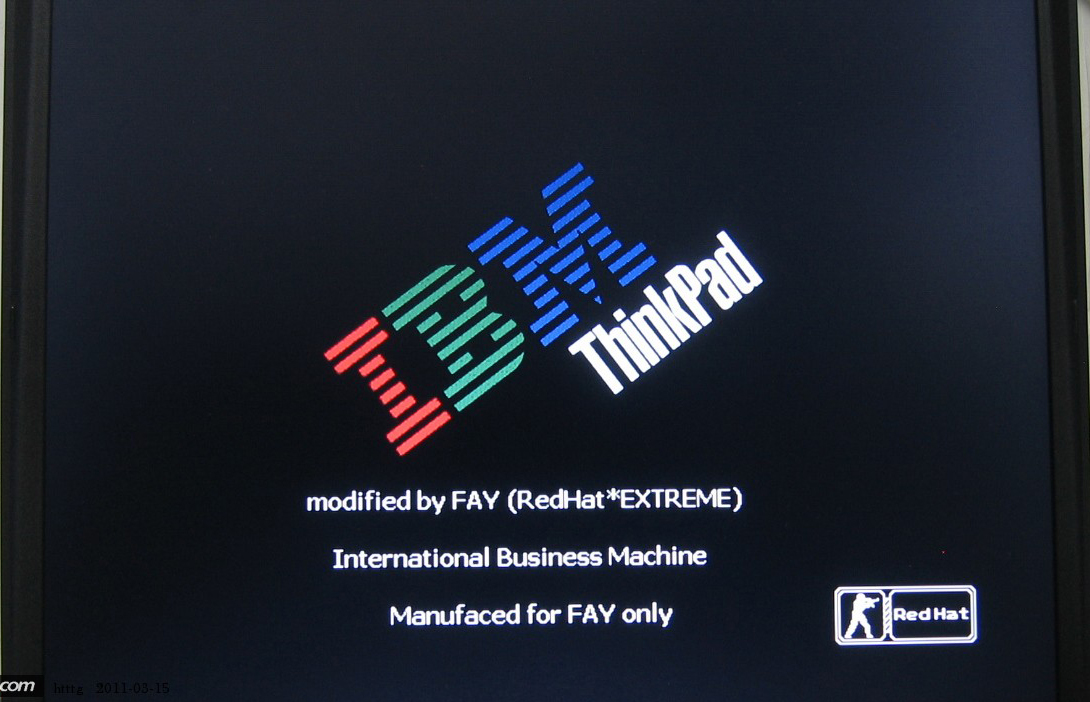
第二步:接着电脑会自动进入一个启动项选择的界面,现在我们需要通过键盘上的↑↓方向键将光标移至显示为“usb”的启动选项后按回车键确认即可;如下图所示:
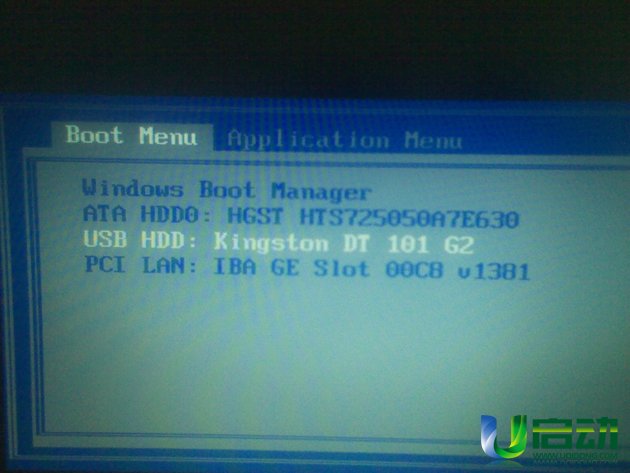
第三步:完成上面的步骤之后系统会进入到我们的u助手u盘启动界面;如下图所示:
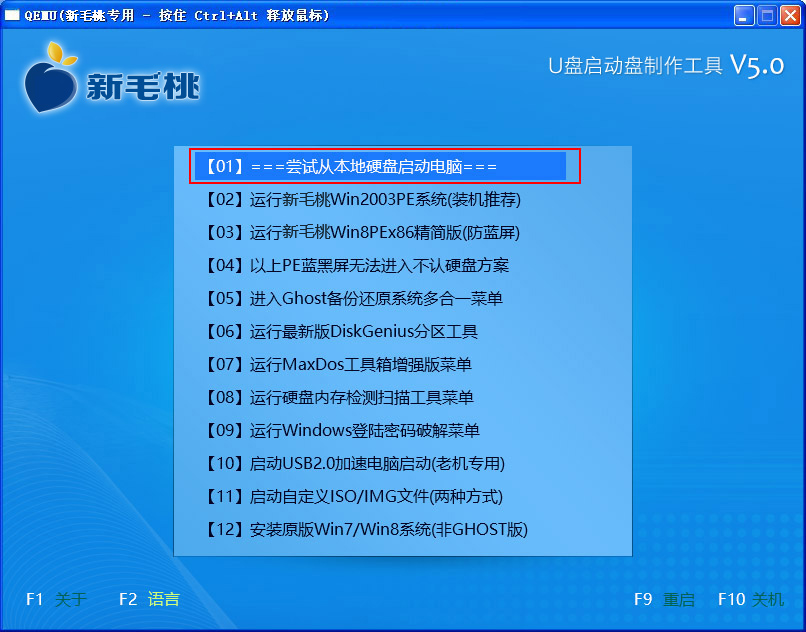
今天u助手小编关于ibm笔记本u盘启动进入到bios设置方法就教大家到这里了,不懂得ibm笔记本如何进入到u助手启动界面的可以用小编的方式来尝试下。
责任编辑:u助手:http://www.uzhushou.cn